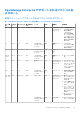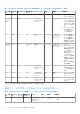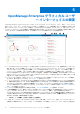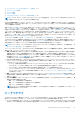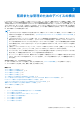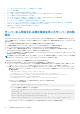Users Guide
Table Of Contents
- Dell EMC OpenManage Enterpriseバージョン3.6ユーザーズ ガイド
- 目次
- 表
- Dell EMC OpenManage Enterprise について
- OpenManage Enterprise 内のセキュリティ機能
- OpenManage Enterpriseのインストール
- OpenManage Enterpriseをお使いになる前に
- OpenManage Enterpriseグラフィカル ユーザー インターフェイスの概要
- OpenManage Enterprise ホームポータル
- 監視または管理のためのデバイスの検出
- サーバーから開始される検出機能を用いたサーバーの自動検出
- デバイス検出ジョブの作成
- デバイス検出のためのプロトコル サポート マトリックス
- デバイス検出ジョブの詳細の表示
- デバイス検出ジョブの編集
- デバイス検出ジョブの実行
- デバイス検出ジョブの停止
- .csv ファイルからデータをインポートして複数のデバイスを指定
- グローバル除外範囲
- サーバ検出ジョブを作成するための検出モードの指定
- サーバー用にカスタマイズされたデバイス検出ジョブ プロトコルの作成 - 検出プロトコルの追加設定
- シャーシ検出ジョブを作成する検出モードの指定
- シャーシ用にカスタマイズされたデバイス検出ジョブ プロトコルの作成 - 検出プロトコルの追加設定
- Dellストレージ検出ジョブを作成するための検出モードの指定
- ネットワーク スイッチ検出ジョブを作成するための検出モードの指定
- HTTPSストレージ デバイス用にカスタマイズされたデバイス検出ジョブ プロトコルの作成 - 検出プロトコルの詳細設定
- SNMP デバイス用のカスタマイズしたデバイス検出ジョブプロトコルの作成
- 複数のプロトコル検出ジョブを作成する検出モードの指定
- デバイス検出ジョブの削除
- デバイスとデバイス グループの管理
- デバイスインベントリの管理
- デバイスのファームウェアおよびドライバーの管理
- デバイス導入テンプレートの管理
- リファレンス デバイスからの導入テンプレートの作成
- テンプレート ファイルのインポートによる導入テンプレートの作成
- 導入テンプレート情報の表示
- サーバー導入テンプレートの編集
- シャーシ導入テンプレートの編集
- IOA導入テンプレートの編集
- 導入テンプレートのネットワーク プロパティの編集
- デバイス導入テンプレートの導入
- IOA導入テンプレートの導入
- 導入テンプレートのクローン作成
- 未検出のサーバーまたはシャーシへの設定の自動導入
- 自動導入のターゲットの作成
- 自動導入のターゲットを削除
- 自動導入のターゲットの詳細の別形式へのエクスポート
- ステートレスな導入の概要
- ネットワークの定義
- 設定済みネットワークの編集または削除
- VLAN定義のエクスポート
- ネットワーク定義のインポート
- プロファイルの管理
- デバイス設定コンプライアンスの管理
- デバイス アラートのモニターと管理
- 監査ログのモニター
- デバイスコントロール用ジョブの使い方
- デバイス保証の管理
- レポート
- MIB ファイルの管理
- OpenManage Enterprise アプライアンス設定の管理
- OpenManage Enterprise のネットワーク設定
- OpenManage Enterprise ユーザーの管理
- ユーザーセッションの終了
- OpenManage Enterprise でのディレクトリサービスの統合
- OpenID Connectプロバイダーを使用したOpenManage Enterpriseログイン
- OpenManage EnterpriseへのOpenID Connectプロバイダーの追加
- OpenManage Enterpriseへのロール ベースのアクセスのためのPingFederateでのOpenID Connectプロバイダー ポリシーの設定
- OpenManage Enterpriseへのロール ベースのアクセスのためのKeycloakでのOpenID Connectプロバイダー ポリシーの設定
- OpenID Connectプロバイダーを使用したOpenManage Enterpriseの登録ステータスのテスト
- OpenManage EnterpriseでのOpenID Connectプロバイダーの詳細の編集
- OpenID Connectプロバイダーの有効化
- OpenID Connectプロバイダーの削除
- OpenID Connectプロバイダーの無効化
- セキュリティ証明書
- ログインセキュリティのプロパティの設定
- コンソールプリファレンスの管理
- アラート表示のカスタマイズ
- SMTP、SNMP、Syslogアラートの設定
- 着信アラートの管理
- 保証設定の管理
- OpenManage Enterpriseのバージョンと使用可能なプラグインの確認とアップデート
- リモートコマンドとスクリプトの実行
- OpenManage Mobile の設定
- その他の参照情報およびフィールドの説明
● デバイスのファームウェアおよびドライバーの管理 、p. 73
● デバイスアラートの管理
● デバイスの検出
● レポートの作成
● OpenManage Enterprise アプライアンス設定の管理 、p. 142
メモ: [デバイス グループ]ドロップダウンでデバイス グループを選択すると、ダッシュボードに表示されるすべてのデータ
は、選択したデバイス グループに対してのみ使用されます。
ハードウェアの正常性 セクションは、デフォルトで、OpenManage Enterprise によって監視されているすべてのデバイスの現在の
正常性を示すドーナツグラフを表示します。ドーナツグラフのセクションをクリックすると、デバイスのそれぞれの正常性状態に
ついての情報が表示されます。
アラート セクションのドーナツグラフは、選択したデバイスグループのデバイスが受信したアラートをリストします。デバイス
アラートのモニターと管理 、p. 113 を参照してください。ドーナツ グラフのアラート総数は、未確認アラートを表示するかどうか
の設定によって異なります。デフォルトでは、未確認アラートのみが表示されます。アラート表示のカスタマイズ 、p. 160 を参照
してください。各項目の下のアラートを表示するには、それぞれの色の帯をクリックします。[アラート] ダイアログボックスで、
重要 セクションは、重要状態にあるデバイスをリストします。生成されたすべてのアラートを表示するには、[すべて] をクリッ
クします。[ソース名] 列は、アラートを生成したデバイスを示します。名前をクリックしてデバイスのプロパティを表示し、設
定します。個々のデバイスの表示と設定 、p. 65 を参照してください。
ドーナツ グラフの詳細については、ドーナツグラフ 、p. 37 およびデバイスの正常性状態 、p. 38 を参照してください。
OpenManage Enterprise が監視するさまざまなデバイスグループ内のデバイスの概要を表示するには、デバイスグループ ドロップ
ダウンメニューから選択します。ある正常性状態に属する デバイスリスト を表示するには、正常性カテゴリに関連付けられてい
る色の帯をクリックするか、ドーナツグラフの横にあるそれぞれの正常性状態の記号をクリックします。
メモ: デバイス リストで、デバイス名または IP アドレスをクリックしてデバイスの設定データを表示し、次に編集します。個
々のデバイスの表示と設定 、p. 65 を参照してください。
ウィジェット セクションには、OpenManage Enterprise の主要な機能の一部についての概要が表示されます。各項目の下の概要を
表示するには、ウィジェットのタイトルをクリックします。
● 保証:保証期限の終了が近づいているデバイスの数が表示されます。これは[保証設定]に基づいています。期限切れの保証
を通知するようにすると、保証期限が切れたデバイスの数が表示されます。それ以外の場合は、期限切れが近いデバイスと、
保証が有効なデバイスの数が表示されます。クリックすると、保証 ダイアログボックスの詳細が表示されます。デバイスの保
証の管理については、デバイス保証の管理 、p. 132 を参照してください。保証 セクション上でポインタを停止して、セクショ
ンで使用されているシンボルの定義を確認します。
● ファームウェア/ドライバー:OpenManage Enterprise に作成されたデバイス ベースライン ファームウェア/ドライバーのコン
プライアンス ステータスを表示します。使用可能な場合は、「重要」および「警告」ファームウェア/ドライバーのベースライ
ンがこのセクションにリストされます。
○ ロールアップ正常性状態の詳細については、Dell TechCenter のテクニカル ホワイト ペーパー『Dell EMC
第
14
世代以降の
PowerEdge
サーバーで
iDRAC
を使用してロールアップ正常性
状
態を管理する
』を参照してください。
○ クリックすると、[ファームウェア/ドライバーのコンプライアンス]ページに詳細が表示されます。
○ ファームウェアのアップデート、ファームウェア カタログの作成、ファームウェア ベースラインの作成、およびベースラ
イン コンプライアンス レポートの生成に関する詳細については、デバイスのファームウェアおよびドライバーの管理 、p.
73 を参照してください。
● 設定:OpenManage Enterprise で作成された設定コンプライアンスベースラインのロールアップステータスが表示されます。使
用可能な場合は、重要 および 警告 設定ベースラインが一覧表示されます。コンプライアンス テンプレートの管理 、p. 106 を
参照してください。
● リソースの使用率:アプライアンスの CPU とメモリーの使用率が表示されます。以下の色分けされたチェックを使用して、使
用率のさまざまな段階が示されます。
○ 緑色 - リソースの使用率が 80%未満である
○ 黄色 - リソースの使用率が 80%を超えるが 95%未満である
○ 赤色 - リソースの使用率が 95%を超える
メモ: ウィジェットの左側にある色分けされた垂直バーとして表示されている全体のリソース使用率は、すべてのリソース
の最悪の場合のロールアップです。
ドーナツグラフ
OpenManage Enterprise の異なるセクションに、ドーナツグラフを表示できます。ドーナツグラフで表示される出力は、表内で選
択するアイテムに基づいています。ドーナツグラフは、OpenManage Enterprise 内の複数の状態を示します。
● デバイスの正常性状態:ダッシュボード ページに表示されます。ドーナツグラフの色は、OpenManage Enterprise によって監視
されるデバイスの正常性を示すように相対的に分割されます。すべてのデバイスステータスは、色の付いた記号で示されます。
OpenManage Enterprise ホームポータル 37